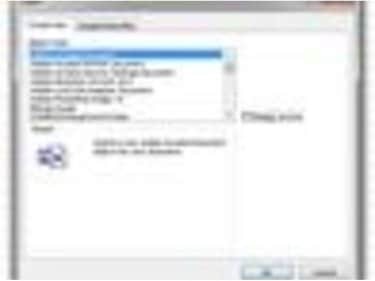
Az Excel sokféle objektumot képes importálni.
Egyszerűen beilleszthet egy Excel-diagramot vagy egy táblázat egy részét Word-dokumentumba vagy más fájlba. Előfordul azonban, hogy a teljes munkalapot vagy munkafüzetet be kell mutatnia, és egy másik dokumentumból is szüksége van az adatokra. Például előfordulhat, hogy be kell szkennelnie a nyugtákat, és csatolnia kell a szkennelt dokumentumot egy Excel költségjelentéshez. Ha az adatok PDF formátumban vannak, csatolhatja azt az Excel-táblázathoz.
1. lépés
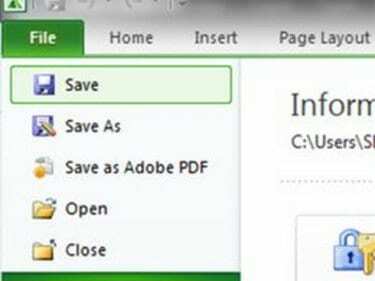
Táblázat mentése.
Nyisson meg vagy hozzon létre egy Excel-táblázatot, amely tartalmazza azokat az információkat, amelyekhez csatolni szeretné a PDF-dokumentumot. Végezze el a módosításokat, és mentse el a táblázatot.
A nap videója
2. lépés
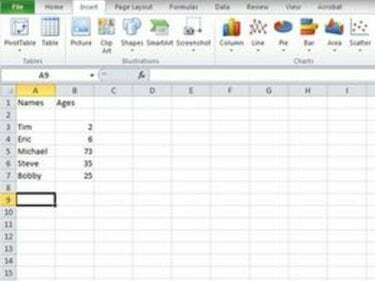
Kattintson arra a helyre, ahol a PDF-fájlnak el kell kerülnie a táblázatban.
Kattintson az Excel-táblázat azon területére, amelyhez csatolni szeretné a PDF-dokumentumot. Kattintson a "Beszúrás" legördülő menüre az Excel 2003 vagy korábbi verzióiban. Az Excel újabb verzióiban kattintson a "Beszúrás" fülre.
3. lépés
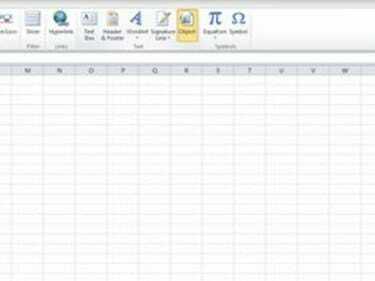
Objektum beszúrása.
Kattintson az "Objektum" gombra. Győződjön meg arról, hogy az "Új létrehozása" lapon van.
4. lépés
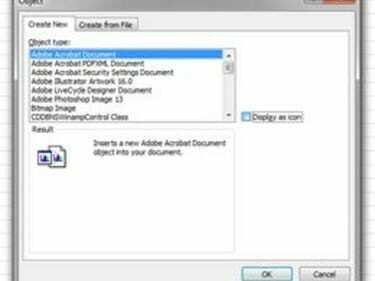
Válassza az Adobe PDF formátumot.
Válassza ki az "Adobe Acrobat dokumentum" elemet az Objektumtípus listából. Ha a teljes PDF-dokumentumot megtekinthető objektumként szeretné csatolni a táblázathoz, kattintson az "OK" gombra. Ha be szeretné szúrni egy ikont, amely a csatolt PDF-dokumentum kattintható hivatkozása lesz, jelölje be a "Megjelenítés ikonként" jelölőnégyzetet, és kattintson az "OK" gombra.
5. lépés
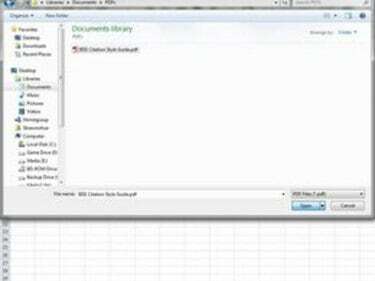
Nyissa meg a PDF-et.
Keresse meg és válassza ki az Excel-táblázathoz csatolni kívánt PDF-dokumentumot. Kattintson a "Megnyitás" gombra. A PDF dokumentum külön ablakban nyílik meg. Zárja be, és visszatér a táblázathoz, amelyhez csatolva van a PDF-dokumentum – vagy az arra mutató hivatkozás, attól függően, hogy melyiket választotta.
Tipp
A PDF-melléklet szegélyeit vagy sarkait húzva átméretezheti. Ha a PDF-fájl nagyon nagy, és nincs sok hely az Excel-táblázaton, használja inkább az ikont. A felhasználók az ikonra kattintva megtekinthetik a PDF-dokumentumot teljes méretű fájlként.



